Greifen Sie auf die BMC-Schnittstelle zu
 Änderungen vorschlagen
Änderungen vorschlagen


Sie können auf die BMC-Schnittstelle auf der Services-Appliance mit der DHCP- oder statischen IP-Adresse für den BMC-Management-Port zugreifen.
-
Der Management-Client verwendet ein Unterstützter Webbrowser.
-
Der BMC-Management-Port der Services-Appliance ist mit dem Managementnetzwerk verbunden, das Sie verwenden möchten.
-
SG100 BMC Management Port*

SG1000 BMC-Management-Port

-
Geben Sie die URL für die BMC-Schnittstelle ein:
https://BMC_Port_IPFür
BMC_Port_IP, Verwenden Sie die DHCP- oder statische IP-Adresse für den BMC-Management-Port.Die BMC-Anmeldeseite wird angezeigt.
Wenn Sie noch nicht konfiguriert haben BMC_Port_IPBefolgen Sie die Anweisungen unter BMC-Schnittstelle konfigurieren (SG100/SG1000). Wenn Sie diese Vorgehensweise aufgrund eines Hardwareproblems nicht ausführen können und noch keine BMC-IP-Adresse konfiguriert haben, können Sie möglicherweise weiterhin auf den BMC zugreifen. Standardmäßig erhält der BMC über DHCP eine IP-Adresse. Wenn DHCP im BMC-Netzwerk aktiviert ist, kann Ihr Netzwerkadministrator die dem BMC-MAC zugewiesene IP-Adresse angeben, die auf dem Etikett auf der Vorderseite des SG6000-CN-Controllers gedruckt ist. Wenn DHCP im BMC-Netzwerk nicht aktiviert ist, reagiert der BMC nach einigen Minuten nicht und weist sich selbst die standardmäßige statische IP zu192.168.0.120. Möglicherweise müssen Sie Ihren Laptop direkt mit dem BMC-Port verbinden und die Netzwerkeinstellung ändern, um Ihrem Laptop eine IP-Adresse wie zuzuweisen192.168.0.200/24, Um zu suchen192.168.0.120. -
Geben Sie den Root-Benutzernamen und das Kennwort ein. Verwenden Sie dazu das Passwort, das Sie beim Ändern des Standard-Root-Passworts festgelegt haben:
rootpassword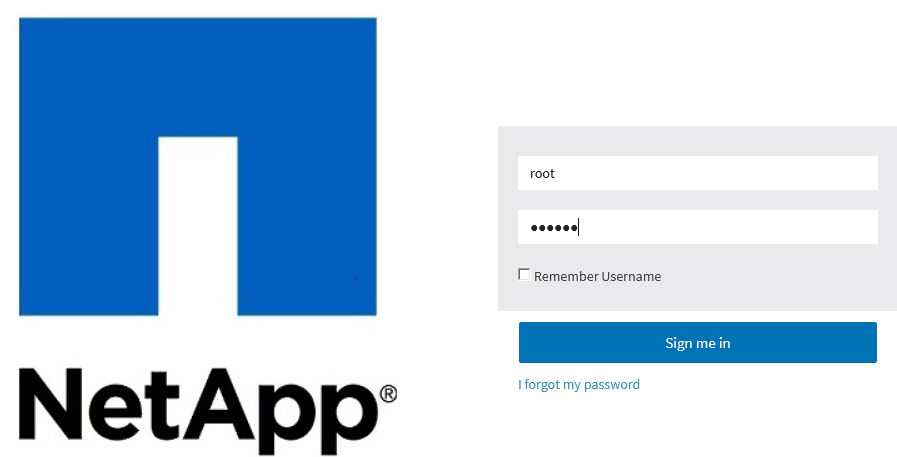
-
Klicken Sie auf Sign me in
Das BMC-Dashboard wird angezeigt.
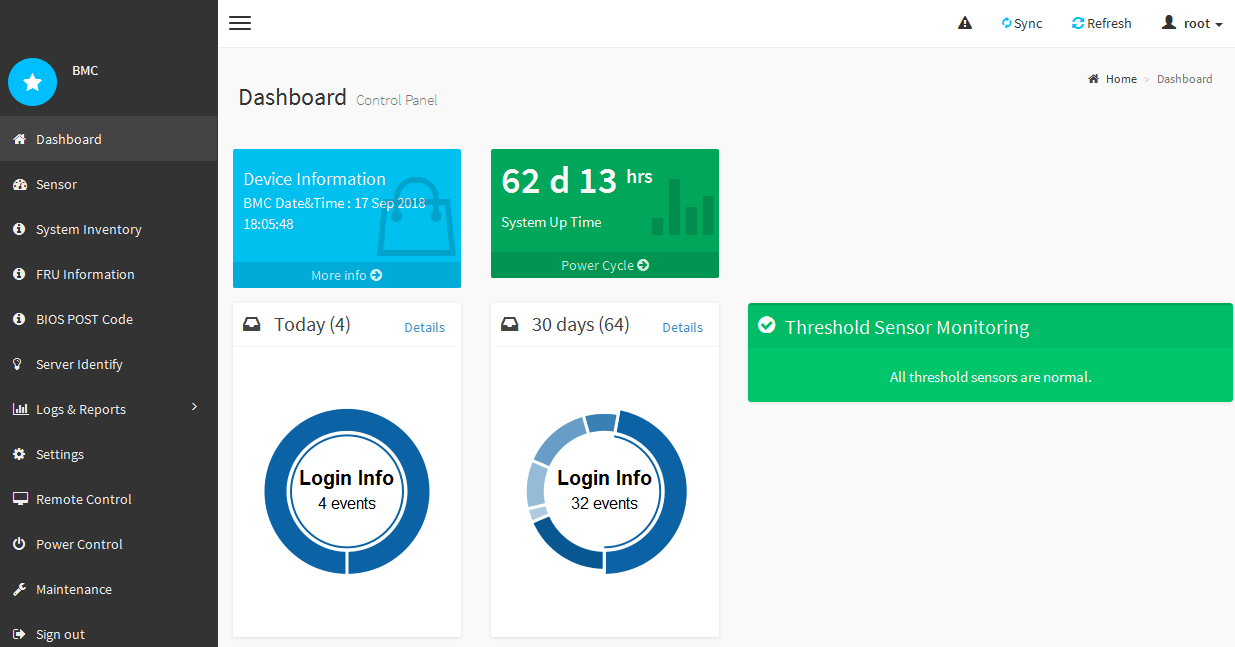
-
Erstellen Sie optional weitere Benutzer, indem Sie Einstellungen Benutzerverwaltung wählen und auf einen beliebigen Benutzer “disabled” klicken.
Wenn sich Benutzer zum ersten Mal anmelden, werden sie möglicherweise aufgefordert, ihr Passwort zu ändern, um die Sicherheit zu erhöhen.



